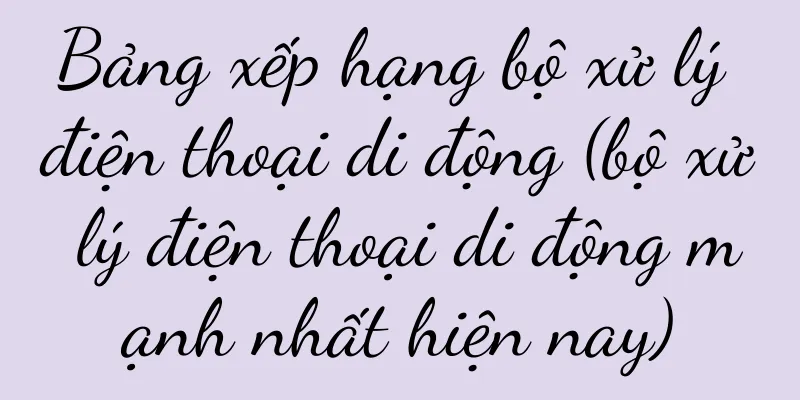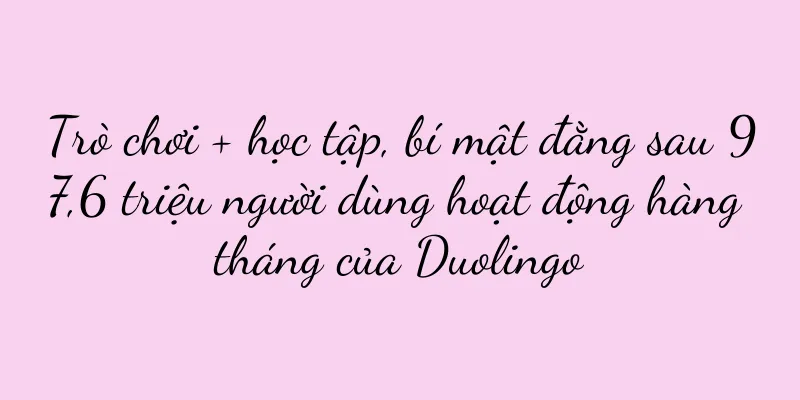Phím Win bị vô hiệu hóa, làm sao để bật lại? (Cách dễ dàng để mở khóa phím Windows)

|
Có thể sử dụng để thực hiện nhanh nhiều thao tác và phím tắt khác nhau. Phím Win là một trong những phím chức năng quan trọng trong hệ điều hành Windows. Đôi khi chúng ta có thể gặp phải tình huống phím Win bị vô hiệu hóa, dẫn đến việc không thể sử dụng tính năng tiện lợi này. Để giúp bạn giải quyết vấn đề phím Win bị vô hiệu hóa và khôi phục chức năng bình thường của nó, bài viết này sẽ giới thiệu một số phương pháp đơn giản. Xem cài đặt hệ thống Để xác nhận phím Win có bị vô hiệu hóa hay không, chúng ta cần kiểm tra cài đặt hệ thống. Nhấp vào "Khay hệ thống" trong vùng thông báo ở góc dưới bên phải màn hình nền và chọn biểu tượng "Cài đặt" trong menu bật lên. Trong cửa sổ bật lên "Cài đặt", hãy nhấp vào "Cá nhân hóa" trong cửa sổ và chọn tùy chọn tab "Thanh tác vụ". Trên trang cài đặt Thanh tác vụ, hãy đảm bảo rằng tùy chọn Sử dụng phím Windows đã được bật. Bạn cần thử các phương pháp khác nếu tùy chọn này đã được bật nhưng bạn vẫn không thể sử dụng phím Win. Sử dụng Registry Editor Chúng ta có thể thử sử dụng Registry Editor để giải quyết vấn đề nếu cài đặt hệ thống không giải quyết được. Vào hộp thoại, nhấn tổ hợp phím Win + R để mở hộp thoại Run "regedit", mở Registry Editor và nhấn phím Enter. Trong Registry Editor, hãy mở rộng đường dẫn sau: HKEY_CURRENT_USER\\Software\\Microsoft\\Windows\\CurrentVersion\\Policies\\Explorer. Tìm mục có tên "NoWinKeys" trong thư mục Explorer. Nếu bạn tìm thấy mục đó và giá trị của nó là 1, hãy đổi thành 0. Khởi động lại máy tính và kiểm tra xem phím Win có trở lại bình thường không, sau đó lưu thay đổi. Kiểm tra phần mềm của bên thứ ba Do đó, chúng ta không thể sử dụng được và một số phần mềm của bên thứ ba có thể vô hiệu hóa phím Win. Chúng ta có thể xác định xem sự cố có phải do phần mềm nào đó gây ra hay không bằng cách vô hiệu hóa mục khởi động. Nhấn Ctrl+Shift+Esc để mở Trình quản lý tác vụ và vô hiệu hóa tất cả các mục khởi động trong tab Khởi động. Hãy thử sử dụng lại phím Win và khởi động lại máy tính. Nếu sự cố được giải quyết, điều đó có nghĩa là sự cố do phần mềm khởi động gây ra. Cập nhật trình điều khiển Trình điều khiển lỗi thời hoặc bị hỏng cũng có thể khiến phím Win không hoạt động bình thường. Và chọn, để mở trình quản lý thiết bị, nhấn tổ hợp phím Win + X "Device Manager". Tìm và mở rộng tùy chọn "Bàn phím" trong Trình quản lý thiết bị. Chọn, nhấp chuột phải vào trình điều khiển bàn phím, chọn "Cập nhật trình điều khiển" rồi chọn Tự động cập nhật trình điều khiển. Khởi động lại máy tính và kiểm tra xem phím Win có trở lại bình thường sau khi quá trình cập nhật trình điều khiển hoàn tất hay không. Kiểm tra phần mềm độc hại Bao gồm cả việc vô hiệu hóa phím Win, một số phần mềm độc hại sẽ thay đổi cài đặt hệ thống. Để kiểm tra phần mềm độc hại, chúng ta có thể chạy phần mềm diệt vi-rút để quét toàn bộ. Bạn nên khởi động lại máy tính và thử sử dụng phím Win một lần nữa nếu phần mềm diệt vi-rút tìm thấy và loại bỏ phần mềm độc hại. Kiểm tra Chính sách nhóm Nó có thể kiểm soát nhiều thiết lập khác nhau trong hệ thống. Chính sách nhóm là một công cụ quản lý nâng cao cho hệ thống Windows. Chúng ta có thể sử dụng Group Policy Editor để kiểm tra xem có thiết lập liên quan nào vô hiệu hóa phím Win không. Vào hộp thoại, nhấn tổ hợp phím Win + R để mở hộp thoại Run "msc, gpedit" để mở Group Policy Editor, nhấn phím Enter. Trong trình soạn thảo, hãy mở rộng các đường dẫn sau theo trình tự: Thư mục Cấu hình người dùng → Thư mục Mẫu quản trị → Thư mục Menu Bắt đầu và Thanh tác vụ. Tìm cài đặt có tên "Tắt phím Windows" trong cửa sổ bên phải. Nếu cài đặt này được bật, hãy tắt nó. Khởi động lại máy tính và kiểm tra xem phím Win có trở lại bình thường sau khi lưu cài đặt hay không. Đặt lại trình điều khiển bàn phím Khiến phím Win không hoạt động bình thường, đôi khi có thể do vấn đề ở trình điều khiển bàn phím. Chúng ta có thể thử thiết lập lại trình điều khiển bàn phím để giải quyết vấn đề này. Và chọn, nhấn tổ hợp phím Win + X "Device Manager". Mở rộng, nhấp chuột phải vào trình điều khiển bàn phím trong mục "Bàn phím" trong Trình quản lý thiết bị, chọn "Gỡ cài đặt thiết bị". Khởi động lại máy tính và xác nhận việc gỡ cài đặt. Sau đó chúng ta có thể thử sử dụng lại phím Win, hệ thống sẽ tự động cài đặt lại trình điều khiển bàn phím. Sử dụng phím tắt thay thế Chúng ta có thể sử dụng một số phím tắt thay thế để thực hiện các chức năng ban đầu yêu cầu phím Win nếu các phương pháp trên không giải quyết được vấn đề. Chúng ta có thể mở trình quản lý tác vụ bằng cách nhấn tổ hợp phím Ctrl+Shift+Esc và tổ hợp phím Win+D có thể chuyển sang màn hình nền. Tạo một tài khoản người dùng mới Điều này có thể khiến phím Win không hoạt động bình thường và đôi khi có thể xảy ra sự cố với tài khoản người dùng. Và chuyển sang tài khoản đó, sau đó kiểm tra xem phím Win có thể sử dụng bình thường không. Chúng ta có thể thử tạo một tài khoản người dùng mới. Điều này cho thấy vấn đề nằm ở tài khoản gốc. Nếu phím Win có thể được sử dụng trên tài khoản mới, Sửa chữa hệ điều hành Chúng ta có thể thử sử dụng công cụ sửa chữa hệ thống để sửa chữa hệ điều hành nếu mọi phương pháp đều không giải quyết được vấn đề. Và chọn tùy chọn Sửa chữa hệ điều hành. Bạn có thể vào chế độ sửa chữa thông qua đĩa cài đặt Windows hoặc đĩa khởi động USB. Liên hệ Hỗ trợ kỹ thuật Bạn nên liên hệ với bộ phận hỗ trợ kỹ thuật của Windows hoặc nhóm hỗ trợ kỹ thuật của nhà sản xuất có liên quan để được trợ giúp và giải pháp nếu không thể giải quyết được sự cố sau nhiều lần thử. hãy an toàn Chúng ta cần phải cẩn thận về vấn đề an toàn khi cố gắng khắc phục sự cố phím Win bị vô hiệu hóa. Luôn cập nhật phần mềm diệt vi-rút để ngăn ngừa nhiễm phần mềm độc hại và đảm bảo nguồn đáng tin cậy khi tải xuống và cài đặt phần mềm. Sao lưu dữ liệu quan trọng Hãy chắc chắn sao lưu dữ liệu quan trọng trước khi thực hiện sửa chữa hệ thống hoặc cài đặt lại hệ điều hành. Điều này giúp tránh nguy cơ mất dữ liệu. Hệ thống bảo trì thường xuyên Ngoài việc dọn dẹp các file rác, chúng ta nên bảo trì hệ thống thường xuyên, bao gồm cập nhật hệ điều hành và trình điều khiển, bảo vệ chống vi-rút, v.v. để tránh các sự cố tương tự xảy ra lần nữa. Chúng ta có thể giải quyết vấn đề này. Phím Win bị vô hiệu hóa là một vấn đề phổ biến nhưng gây phiền toái, nhưng có thể giải quyết bằng các phương pháp đơn giản như cài đặt hệ thống, trình chỉnh sửa sổ đăng ký, cập nhật trình điều khiển, v.v. Chính sách nhóm, v.v. Chúng ta cũng có thể thử các phương pháp khác như kiểm tra phần mềm của bên thứ ba. Nếu các phương pháp trên không hiệu quả, có thể có phần mềm độc hại. Bảo trì và sao lưu dữ liệu thường xuyên là những biện pháp phòng ngừa quan trọng để giữ cho hệ thống của bạn an toàn. Vui lòng tham khảo bộ phận hỗ trợ kỹ thuật để được trợ giúp thêm nếu sự cố vẫn tiếp diễn. |
<<: Cải thiện hiệu suất Lenovo N480 (Khám phá khả năng nâng cấp bộ nhớ Lenovo N480 lên 8GB)
Gợi ý
Giải pháp lỗi 61 của nồi hơi treo tường Bosch (Nguyên nhân và giải pháp lỗi 61 của nồi hơi treo tường Bosch)
Đây là một sự cố thường gặp, tuy nhiên đôi khi sự ...
Hướng dẫn sửa chữa và bảo dưỡng bếp tích hợp cũ (mẹo và phương pháp sửa chữa bếp tích hợp cũ)
Nó mang lại sự tiện lợi lớn cho việc nấu nướng hàn...
Các cách cải thiện độ rõ nét của phông chữ (Các kỹ thuật hiệu quả để giải quyết vấn đề phông chữ bị mờ)
Chúng ta thường gặp phải vấn đề phông chữ mờ trong...
Nguyên nhân và giải pháp cho giỏ đựng máy rửa chén bị rỉ sét (giỏ đựng máy rửa chén bị rỉ sét)
Tuy nhiên, đôi khi chúng ta có thể gặp phải vấn đề...
Một số người sau năm 2000 đầu cơ vào cổ phiếu, trong khi những người khác đầu cơ vào “Thung lũng”
Tìm kiếm xu hướng mới sau những năm 2000: từ thị ...
Bảng xếp hạng 10 điện thoại di động chất lượng nhất năm 2021 (khám phá thị trường điện thoại di động hiện tại)
Với sự tiến bộ không ngừng của công nghệ, điện tho...
100 dự đoán từ khóa cho năm 2023 | Xây dựng thương hiệu và tiếp thị (31-40): Metaverse, Nature Directors và Agelessness
Thương hiệu Wunderman Intelligence của WPP vừa cô...
Nguyên nhân và giải pháp cho lỗi đèn báo nguồn máy lạnh không sáng (Khám phá nguyên nhân gốc rễ khiến máy lạnh không sáng nguồn)
Nhưng đôi khi chúng ta có thể gặp phải tình huống ...
Chương trình Tik Tok mini chỉ có thể dựa vào những bộ phim ngắn thôi sao?
Bài viết này phân tích sâu sắc những phát triển m...
Thương hiệu số 1: Cuộc thi tuyển dụng Series 013
Trong sự cạnh tranh khốc liệt của thị trường, các...
Chuyển đổi định dạng cdr sang jpg (kỹ thuật chuyển đổi tệp cdr sang định dạng jpg)
Đôi khi nhiều bạn sẽ tải xuống một số hình ảnh Cor...
Xin lưu ý rằng đây là kỳ Thế vận hội đầu tiên mà quảng cáo được bán theo chương trình.
Thế vận hội Paris là nơi tiên phong trong việc bá...
Hướng dẫn vệ sinh nồi hơi treo tường (phương pháp vệ sinh đúng cách)
Sau một thời gian sử dụng, bụi bẩn sẽ tích tụ. Là ...
Cách tính trợ cấp thai sản hằng năm (chính sách mới nhất về trợ cấp thai sản)
Trợ cấp thai sản là gì? Trợ cấp là gì? ”,”,”...” Đ...
Làm thế nào để đặt mật khẩu cho ứng dụng trên điện thoại Apple? (Hướng dẫn đơn giản giúp bạn bảo vệ thông tin riêng tư của mình)
Điện thoại di động đã trở thành một phần không thể...